Nemôžete nainštalovať svoju obľúbenú hru z Microsoft Store z dôvodu „Inštalácia”Tlačidlo je sivé? Niektorí používatelia systému Windows 10 sa sťažujú, že v počítači majú podobné problémy. Tento problém sa zvyčajne vyskytuje v dôsledku nerovnováhy medzi požadovanými systémovými požiadavkami a skutočnými systémovými požiadavkami na počítači používateľa. Ak chcete vyriešiť tento problém, choďte na tieto opravy, ale skôr ako pristúpite k hlavným opravám, vyskúšajte tieto riešenia, aby ste vyskúšali nejaké jednoduchšie riešenie vášho problému.
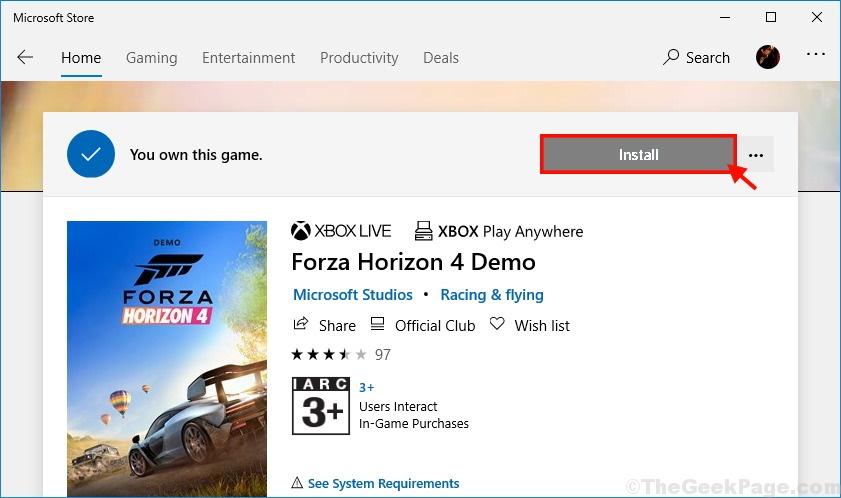
Počiatočné riešenia -
1. Ak sa s týmto druhom chyby stretávate prvýkrát, je to jednoduché reštart vám môže pomôcť.
2. Skontrolujte, či sú nejaké rozhodujúce aktualizácia systému Windows čaká na vašom počítači alebo nie.
Ak vám niektoré z týchto riešení nevyšlo, choďte na túto opravu
Oprava - Skontrolujte potrebné systémové požiadavky-
Na spustenie aplikácie / hry na ľubovoľnej konkrétnej platforme je potrebný minimálny súbor požiadaviek. Ak systém Windows zistí, že váš systém nespĺňa minimálne požiadavky na spustenie hry v hrateľnom stave, je to vás nedovolí nainštalovať do počítača (Spustenie hry môže spôsobiť smrteľné poškodenie hardvéru počítača špecifiká). Ak to chcete skontrolovať, postupujte podľa týchto pokynov na počítači.
1. Klikni na Vyhľadávanie políčko vedľa ikony Windows a potom zadajte „Uložiť“. Kliknite na "MicrosoftUložiť”Vo vyvýšenom okne na otvorenie Windows Store vo vašom počítači.

2. V okne Obchod kliknite na ikonu Vyhľadávanie do horného poľa a zadajte názov hry.
3. Teraz z rozbaľovacej ponuky kliknite na hru (mali by ste hru už vlastniť), navštívte stránku obchodu a nainštalujte si ju do svojho počítača.
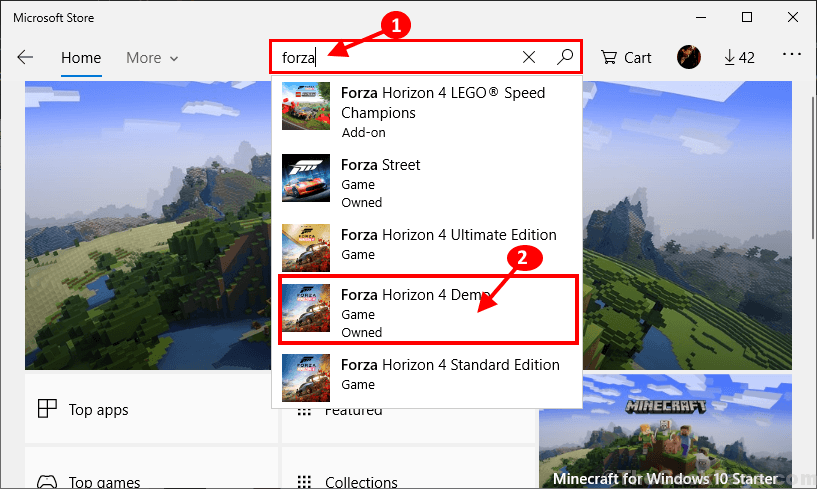
4. Teraz, v Uložiť okno, posuňte sa nadol a kliknite na „Požiadavky na systém”Na kontrolu potrebných systémových požiadaviek na spustenie hry vo vašom systéme.
5. Ak vidíte trojuholník vedľa „Pamäť“Alebo„Video pamäť”Alebo akýkoľvek hardvér, potom nemáte minimálne systémové požiadavky na spustenie hry na vašom počítači.
Vo väčšine prípadov sa vyžaduje novšia verzia operačného systému. Napríklad, keď som sa snažil nainštalovať éru ríše, dostal som sa k poznaniu, že musím mať verziu 18362.0 alebo vyššiu verziu.
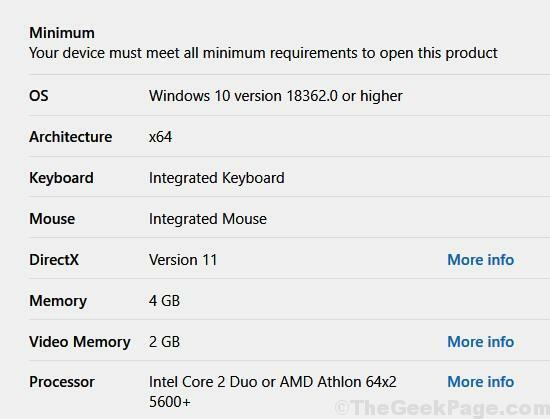
Verziu skontrolujete stlačením kláves Windows + r spoločne otvoriť beh a napísať „víťaz”A kliknite na OK.

Ak chcete hrať hru na počítači, musíte inovovať svoje nastavenie alebo nainštalovať konkrétnu aktualizáciu z webovej stránky spoločnosti Microsoft. Po aktualizácii nastavenia budete môcť hru nainštalovať do počítača bez akýchkoľvek chýb. Váš problém by mal byť vyriešený.
